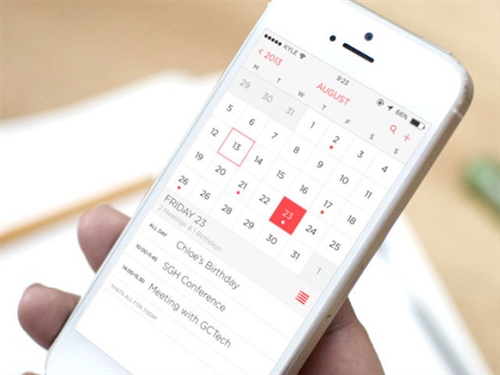萬盛學電腦網 >> 手機應用 >> iPhone >> iPhone 5s“小圓點”有妙用
iPhone 5s“小圓點”有妙用
自從蘋果iOS5發布以來,蘋果實體Home按鍵就多了一個“貼心保镖”.為什麼這麼說呢?因為一直以來蘋果iPhone的實體Home按鍵都十分脆弱,盡管更換成本並不高,但如此高的損壞率也著實令人心疼。
這個問題直到今天的iPhone5s發布之後更加嚴重,iPhone5s的Home鍵集成了指紋識別技術,所以更換的成本會更大。而這更加奠定了蘋果虛擬Home鍵的重要地位。接下來我們就一起聊聊當iOS進化到今天的iOS7之時,小圓點的功能都有哪些演變。
什麼是“小圓點”?
在介紹功能之前,我們有必要先來了解一下何為蘋果iPhone“小圓點”.具體來說,iPhone的小圓點學名叫做Assistive Touch,開啟之後屏幕中會出現一個灰白色懸浮按鈕。點擊後可以擴展出更多功能。
一 開始蘋果iOS小圓點是只能放在固定的幾個位置點上的。不過經過iOS6的洗禮,它終於可以在任意屏幕邊緣被放置。據筆者了解,之前很多用戶對這個功能並 沒有好感主要是因為它的擺放位置非常“尴尬”.而此時這個功能的加入很大程度上提升了人們對於“小圓點”的好感度。就算是玩一些游戲或是上網看東西也可以 根據需求細微調整小圓點的位置。


iOS7虛擬按鍵的設計
其實對於小圓點的功能很多人都不是很了解,只是知道它能取代Home鍵,不久前一位朋友找到我,興沖沖的要求幫忙激活iPhone5s,激活完第一件事不是 想安裝應用,而是要打開Assistive Touch小圓點。另外從我個人角度來說,由於iPhone4的Home鍵損壞,所以推出應用的操作就基本依 靠“小圓點”來實現,時間長了也就適應了。
小圓點能實現哪些功能?
開啟方法:
我們進入設置→通用→輔助功能→AssistiveTouch可以順利開啟小圓點。


輔助功能的位置
功能特色:
以往我們對於虛擬Home鍵的認識只是停留在取代Home鍵的操作上。但實際上它還有很多用途,經過分類,它主要擁有三層操作方式。第一層也就是點擊虛擬Home鍵之後可以調出Siri、設備、主屏幕、個人收藏四個功能。


開啟AssistiveTouch功能
第二層是點擊設備之後的功能菜單,分為鎖定屏幕、旋轉、取消靜音、調節音量幾個選項。可以感覺到的是這一層級的功能主要是對除了Home鍵之外的實體按鍵功能的補充。


小圓點的一級功能及二級功能
第三層的功能則更加復雜一些,包含了手勢、屏幕快照、多任務、搖動四項功能,從中不難察覺到這幾個功能都是一些常用的手勢動作,可以起到化繁為簡的作用。


小圓點的二級功能及手勢操作
通過以上的幾個功能介紹,我們可以總結出小圓點AssistiveTouch更多的是一種輔助操作的平台,它不僅僅是Home鍵的替身,更是iPhone中各種實體按鍵及常用手勢的一種補充。功能之強大不能小視。


縮放功能的實際演示
一些補充:
在 這些功能中,有兩個是筆者需要重點跟大家細說的,首先是個人收藏功能。我們在開啟小圓點的時候,頁面中同樣出現了一個叫自定手勢的輔助功能,自定手勢能讓 用戶記錄從菜單下的個人收藏中激活的手勢,如果你經常需要一系列復雜操作,那麼這個功能將會非常適合。另外一個功能則是手勢功能,可以讓單指觸控變成雙指 或多指的操作。
由此來看,iPhone中的“小圓點”合理利用的確能起到事半功倍的效果,不過對於小圓點的功能其實還有很大的挖掘空間,例如實現重啟、關機或是進入DFU等模式就更完美了,考慮到目前iPhone控制中心功能的匮乏,小圓點未來也會被賦予更多的使命。
- 上一頁:iphone純淨刷機教程
- 下一頁:如何激活蘋果Facetime?